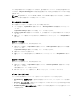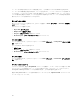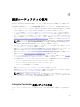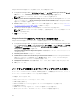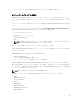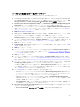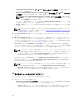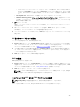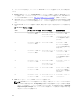Users Guide
– カタログからファームウェアインベントリをアップデートする場合は、カタログがある CIFS 共
有に対して
User Name(ユーザー名)と Password(パスワード)を指定します。カタログを表
示する、またはカタログと比較する場合は、ユーザー名とパスワードを指定する必要がありませ
ん。
• FTP: ftp.dell.com - Dell FTP サイトに接続してアップデートをダウンロードします。
• Firmware inventory profile(ファームウェアインベントリのプロファイル) - 既存のプロファイル
と比較し、システムのファームウェアをアップデートします。参照
をクリックし、プロファイルを
保存した場所に移動します。
2. 次へ をクリックします。
画面に、コレクションのサーバーのファームウェア詳細と、ファームウェアのベースラインバージョン
が表示されます。
3. 新しいファームウェアでアップデートするサーバーを選択し、Next(次へ)をクリックします。
次の画面で、ファームウェアダウンロードの進捗状態が表示されます。
4. ファームウェアのダウンロードが終了したら、Next(次へ)をクリックしてシステムのハードウェアを
設定します。
OS 導入中のハードウェアの設定
ハードウェアを設定するには、次の手順を実行します。
1.
Browse(参照)をクリックし、System Viewer を使用して作成したハードウェアプロファイルを選択し
ます。このプロファイルは、オペレーティングシステムの導入プロセスで適用されます。ハードウェア
プロファイルの作成の詳細については、「新規プロファイルの作成」を参照してください。
2. この手順に失敗しても次の手順に進む場合は、Continue on Error(エラー発生時に続行)を選択しま
す。このオプションはデフォルトで選択されます。このオプションをオフにすると、エラー発生時にハ
ードウェア設定プロセスが中止されます。
3. Next(次へ)をクリックして、RAID の設定に進みます。
RAID の設定
RAID を設定するには、次を行います。
1. Browse(参照)をクリックし、System Viewer ユーティリティを使用して作成した RAID プロファイル
を選択します。このプロファイルは、オペレーティングシステムの導入プロセスで適用されます。
RAID
プロファイルの作成の詳細については、「Array Builder の使用」を参照してください。
2. Next(次へ)をクリックしてネットワークアダプタを設定します。
メモ: システムで RAID 設定を行うと、システムの元のコントローラ設定はリセットされ、設定済
みの仮想ディスク(VD)やその他の設定はすべて消去されます。
コレクションでの NIC または CNA プロファイルの適用
メモ: Config Utility で属性値を適用すると、依存する属性の値はチェックされません。
サポートされる CNA については、Lifecycle Controller のマニュアルを参照してください。
49